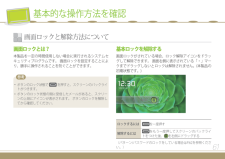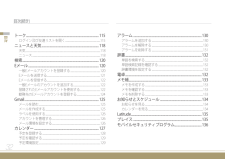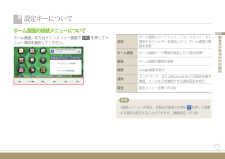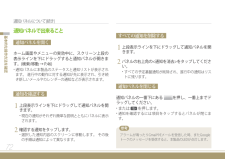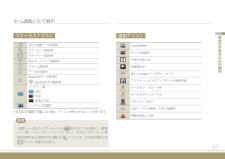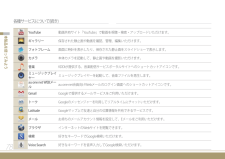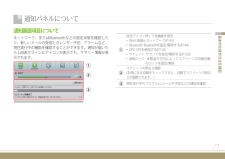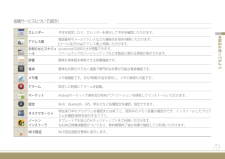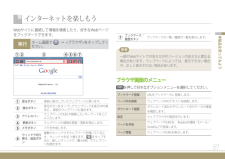Q&A
取扱説明書・マニュアル (文書検索対応分のみ)
"メール"2 件の検索結果
"メール"20 - 30 件目を表示
全般
質問者が納得既に古くなりつつある機種ですが、そのような用途なら十分使えます。
無線LAN環境があるなら、この端末を接続して利用可能です。
4988日前view143
全般
質問者が納得htc EVO WiMAXを購入されたんですよね?
もし自分だったらとして答えさせてもらいます。
タブレット端末でネット、メール、Exell/Word(画面が大きいので)
htcのほうは通話をメインに(タブレット端末では話しにくいと思います)
とりあえず両方で使用してみて、使いやすい用途を振り分けていけばいいと思います。
使っていくうちに二つの端末の一長一短が見えてくると思いますし…
スマフォライフを楽しんで下さい♪
5160日前view102
61基本的な操作方法を確認 画面ロックとは?本製品を一定の時間使用しない場合に実行されるシステムセキュリティプログラムです。■画面ロックを設定することにより、勝手に操作されることを防ぐことができます。 参考 • ボタンのロック状態で■■を押すと、スクリーンのバックライトがつきます。• ボタンのロック状態の間に受信したメールがあると、スクリーンの上段にアイコンが表示されます。■ボタンのロックを解除してから確認してください。画面ロックと解除方法について基本ロックを解除する 画面ロックがされている場合、ロック解除アイコンをドラッグして解除できます。■画面右側に表示されている「・」マークまでドラッグしないとロックは解除されません。(本製品の初期状態です。)ロックするにはを一度押す解除するにはをもう一度押してスクリーンのバックライトをつけた後、を右側にドラッグする(パターン/パスワードのロックをしている場合はP.62を参照ください。)
目次(続き)32目次アラーム ............................................................... 130アラームを追加する...................................................................................................... 130アラームを解除する...................................................................................................... 130アラームを削除する...................................................................................................... 131辞書 ............................................................... 132単語を検索する.........
画面ロックと解除方法について(続き)62基本的な操作方法を確認 パターン/パスワードのロックを解除する パターンやパスワードでロック設定された場合、設定したパターンやパスワードを入力しないと画面ロックを解除できません。 参考 ロック解除中にパターン/パスワードを5回誤って入力した場合、一定の時間以降に再試行することができます。■ パターン画面ロックでGoogleアカウントが設定されている場合、<パターンを忘れた場合>■を押してからGoogleメールアドレスとパスワードを入力してロック設定パターンを再設定できます。パターン及びパスワードでロックする パターン/パスワードのロックを設定する 本製品と個人情報保護のためにスクリーンをロックする方法を設定できます。■1ホーム画面でを押し、<設定> → <現在地情報とセキュリティ>をタップします。2<画面ロックの設定>をタップします。■画面ロック設定が既に設定されている場合は、<画面ロックの変更>を開いてタップします。3パターン、またはパスワードをタップします。 ■パターンをタップすると、画面ロックを解除する時に描画パターン作成に関する案内が表示されま...
73基本的な操作方法を確認 追加ホーム画面にウィジェット、ショートカット、よく使用するフォルダーを追加したり、ホーム画面の壁紙を変更ホーム画面ホーム画面ページ環境を設定したり追加/削除壁紙ホーム画面の壁紙を変更検索Google検索を実行通知ネットワーク、またはBluetoothなどの設定状態を確認、メールなどを確認できる通知画面を実行設定設定メニューを開く(P.140) 参考 <検索>メニューの場合、本製品が縦表示の時に を押して検索する項目を設定することができます。(検索設定■→■P.158)ホーム画面の接続メニューについてホーム画面、またはメインメニュー画面で■■を押してメニュー項目を選択してください。設定キーについて
通知パネルについて(続き)72基本的な操作方法を確認 通知パネルで出来ること 通知パネルを開く ホーム画面やメニューの実効中に、スクリーン上段の表示ラインを下にドラッグすると通知パネルが開きます。(検索/移動 → P.46)■通知パネルに本製品のステータスと通知リストが表示されます。■進行中の動作に対する通知が先に表示され、引き続き新しいメールやカレンダーの通知などが表示されます。 通知を確認する 1上段表示ラインを下にドラッグして通知パネルを開きます。■現在の通知がそれぞれ簡単な説明とともにパネルに表示されます。2確認する通知をタップします。■選択した通知内容のスクリーンに移動します。■その後の手順は通知によって異なります。 すべての通知を削除する 1上段表示ラインを下にドラッグして通知パネルを開きます。2パネルの右上角の<通知を消去>をタップしてください。■すべての予定基盤通知が削除され、進行中の通知はリストに残ります。■ 通知パネルを閉じる 通知パネルの一番下にある を押し、一番上までドラッグしてください。■または■■を押します。■■通知を確認するには項目をタップするとパネルが閉じ...
ホーム画面について(続き)65基本的な操作方法を確認 ステータスアイコン GPSで位置データ受信時マナーモード設定時マナーモード設定時Wi-Fiネットワーク接続時アラーム設定時データを同期中Bluetoothモード設定時■:■Bluetoothでの接続時バッテリー量■:■充分■:■不足■:■非常に不足バッテリー充電時**■■純正品の充電器で充電しない場合、アイコンが表示されないことがあります。 参考 <設定>■→■<音>で■<マナーモード>が 表示されている状態で、<設定>■→■<音>■→■<バイブレーション>で■ <なし>、または■<マナ―モ―ド未設定の時のみ>に設定された場合はアイコンが、その他の場合にはアイコンが表示されます。 通知アイコン Gmail受信時Eメール受信時予定のお知らせ音楽再生中新しいGoogle■トークのメッセージアプリケーションのアップデートを使用可能データをアップロード中データをダウンロード中ダウンロード完了USBケーブルを使用してPCに接続時問題が発生した時
各種サービスについて(続き)78本製品を使ってみようYouTube 動画共有サイト「YouTube」で動画を視聴・検索・アップロードいただけます。ギャラリー保存された静止画や動画を確認、管理、編集いただけます。フォトフレーム画面に時計を表示したり、保存された静止画をスライドショーで表示します。カメラ本体カメラを起動して、静止画や動画を撮影いただけます。音楽KDDIが提供する、音楽配信サービスポータルサイトへのショートカットアイコンです。ミュージックプレイヤーミュージックプレイヤーを起動して、音楽ファイルを再生します。au one net WEBメールau■one■net会員向けWebメールのログイン画面へのショートカットアイコンです。Gmail Googleで提供するメールサービスをご利用いただけます。トーク Googleのメッセンジャーを利用してリアルタイムにチャットいただけます。Latitude Googleマップ上で友達と自分の位置情報を共有できるサービスです。メールお持ちのメールアカウント情報を設定して、Eメールをご利用いただけます。ブラウザインターネットのWebサイトを閲覧できます。検索好きなキ...
71基本的な操作方法を確認 通知パネルについて①該当アイコン押して各機能を設定• Wi-Fi:■無線とネットワーク(P.141)• Bluetooth:■Bluetoothを設定/解除する(P.144)• GPS:■GPSを使用する(P.110)• サイレント:■サウンドを設定/解除する(P.150)• 回転ロック:■■■本製品の方向によってスクリーンの自動回転のロックを設定/解除②スクリーンの明るさ調節(右側にある自動をチェックすると、自動でスクリーンの明るさが調節されます。)③現在実行中のプログラム/メールや予定などの通知を確認通知画面項目についてネットワーク、またはBluetoothなどの設定状態を確認したり、新しいメールの受信とカレンダー予定、アラームなど、現在実行中の機能を確認することができます。通知が届いたら上段表示ラインにアイコンが表示され、サマリー情報が表示されます。①②③
各種サービスについて(続き)79本製品を使ってみようカレンダー予定を設定したり、カレンダーを表示して予定を確認いただけます。アドレス帳電話番号やメールアドレスなどの連絡先を保存/検索いただけます。Eメール及びGmailアドレス帳と同期いただけます。お知らせとスケジュールau■one■netのお知らせが閲覧できます。ファームウェアのバージョンアップなど本製品に関わる情報が表示されます。辞書簡単な英単語を検索できる辞書機能です。電卓簡単な計算だけでなく複雑で専門的な計算が可能な電卓機能です。メモ帳メモ帳機能です。日付/時間/内容を保存し、メモの検索も可能です。アラーム設定した時間にアラームを起動。マーケットAndroidマーケットで無料及び有料アプリケーションを検索してインストールいただけます。設定Wi-Fi、Bluetooth、GPS、明るさなど各種設定を確認、設定できます。タスクマネージャ現在実行中のプログラムを確認または終了と、使用中のメモリ容量の確認ができ、インストールしたプログラムを確認/削除を実行するアプリ。ノートン インストーラタブレットでも安心のセキュリティソフトをご利用いただけます。なお9
81本製品を使ってみようWebサイトに接続して情報を検索したり、好きなWebページをブックマークできます。実行ホーム画面で■ ■■→■■<ブラウザ>をタップしてください。①②③④⑤⑥⑦①戻るボタン直前に表示していたウェブページに戻ります。②進むボタン戻るボタンをタップしてウェブページを表示中の場合に、■直前のウェブページに進みます。③アドレスバーウェブページのURLや検索したいキーワードをここに入力します。④更新ボタンウェブページの情報を更新/更新を停止します。⑤メモボタンメモを作成します。⑥ウィンドウ切り替え/追加ボタン複数のウィンドウでウェブページを開いているとき、ウィンドウを切■り替えます。 をタップすると、新しいウィンドウ(最大6枚)でウェブページを開きます。インターネットを楽しもう⑦ブックマーク/履歴ボタンブックマークの一覧/履歴の一覧を表示します。 参考 一部のWebサイトでの見え方がPCバージョンの見え方と異なる場合があります。ウェブページによっては、表示できない場合や、正しく表示されない場合があります。ブラウザ画面のメニューを押して好きなオプションメニューを選択してください。ブックマーク登...
- 1